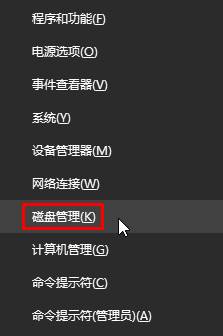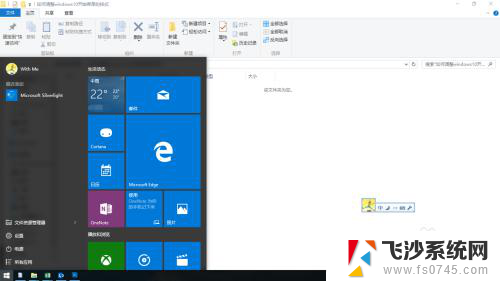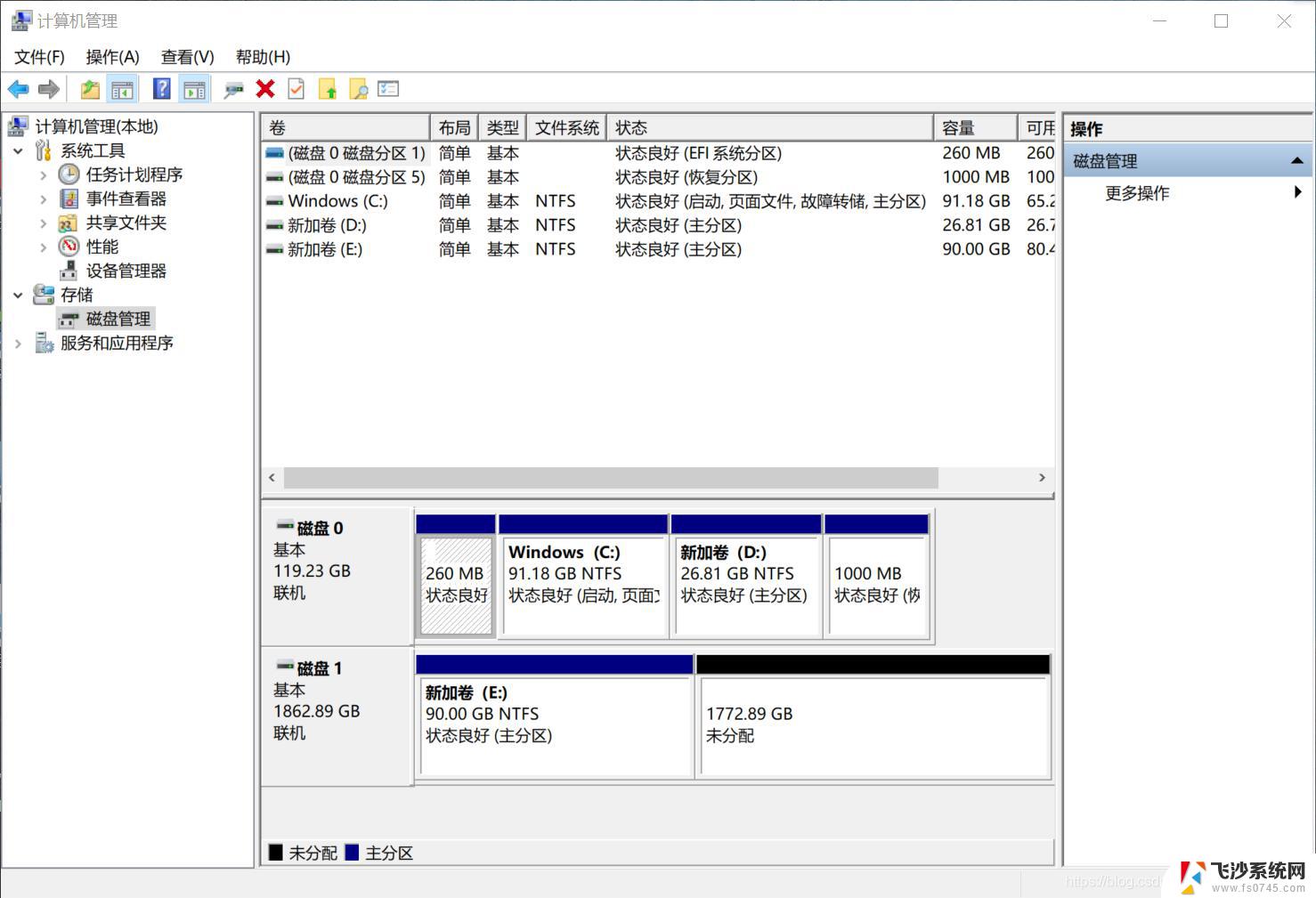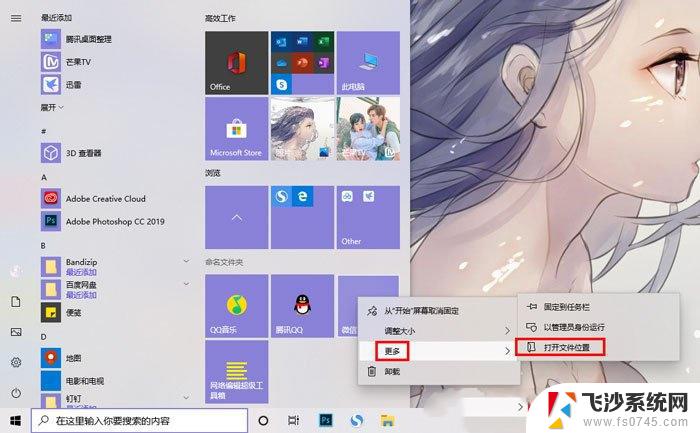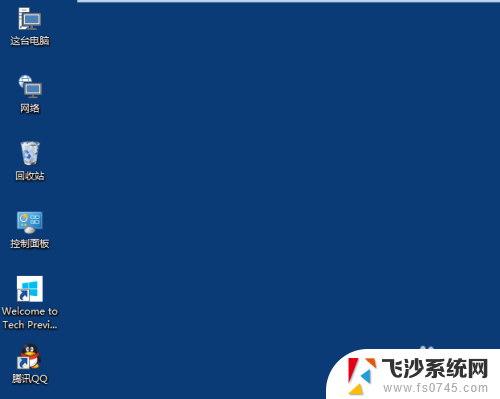win10 磁贴怎么变大 Windows 10 开始菜单磁贴大小调整方法
更新时间:2024-09-20 09:46:26作者:xtliu
Windows 10操作系统引入了磁贴功能,用户可以根据自己的喜好调整开始菜单磁贴的大小,通过简单的操作,用户可以轻松地将磁贴调整为不同的尺寸,使得开始菜单更加个性化和易于使用。调整磁贴大小不仅可以让用户更加方便地查看和使用应用程序,还可以让桌面界面更加整洁美观。想要了解如何将Win10的磁贴变大吗?接下来我们就一起来看看具体的调整方法吧!
操作方法:
1.打开"开始"菜单。点击左下角的"开始"按钮立即打开菜单。
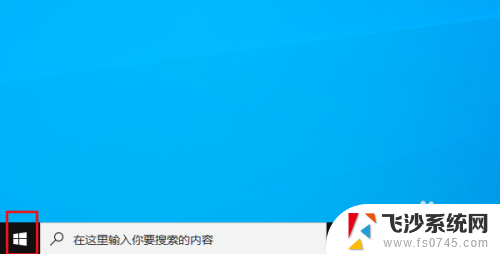
2.在"开始"菜单上,右键单击磁贴(例如"照片")。在上下文菜单中选择"调整大小",然后在子列表中选择"小"、"中"、"宽"和"大"中的尺寸类型。
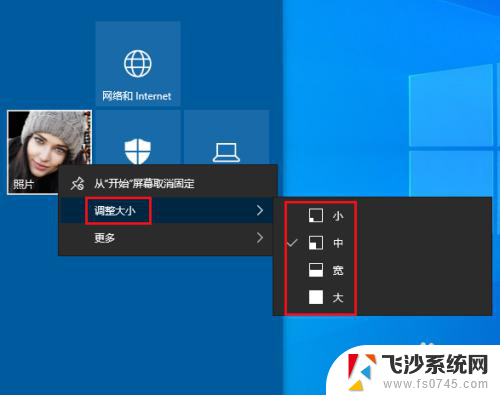
3.例如,如果选择"大",则所选磁贴的大小将相应地更改,如下面的屏幕截图所示。
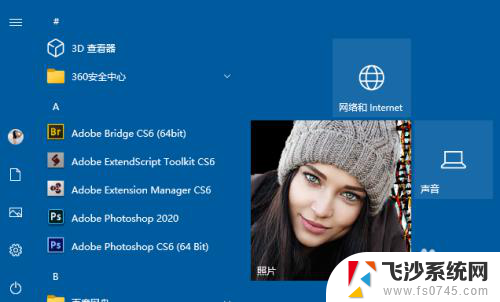
以上就是win10 磁贴怎么变大的全部内容,有出现这种现象的小伙伴不妨根据小编的方法来解决吧,希望能够对大家有所帮助。